Firefox tillåter oss att installera tillägg för att anpassa en privat webbläsare. Men efter en lång tid kommer du att upptäcka att några av dem är värdelösa och håller webbläsaren nere. Så det är nödvändigt att ta bort dem så snart som möjligt. Under sådana omständigheter tillhandahöll vi några lösningar för att installera och ta bort Firefox-tillägg på Windows 10.
- Del 1: Installera Firefox-tillägg manuellt på Windows 10
- del 2: Ta bort Firefox-tillägg helt på Windows 10
- Del 1: Installera Firefox-tillägg manuellt på Windows 10
- sätt 1: Installera Firefox-tillägg i tilläggshanteraren
- sätt 2: Installera Firefox-tillägg från filmappen
- del 2: Ta bort Firefox-tillägg helt på Windows 10
- lösning 1: Ta bort tillägg på fliken tilläggshanterare
- lösning 2: Avinstallera Firefox-tillägg helt via mappkatalogen
- lösning 3: Ta bort Firefox-tillägg noggrant av registret
Del 1: Installera Firefox-tillägg manuellt på Windows 10
generellt innehåller Firefox-tillägg plugins, tillägg och teman. Bestäm vilka typer av tillägg du vill installera och gå vidare.
- sätt 1: Installera Firefox-tillägg i tilläggshanteraren
- sätt 2: Installera Firefox-tillägg från filmappen
sätt 1: Installera Firefox-tillägg i tilläggshanteraren
Steg 1: Klicka på de tre raderna längst upp till höger, välj Tillägg och sedan öppnas fliken tilläggshanterare.
Obs: Du kan navigera till fliken Add-ons Manager genom att mata in ”about:addons ” i adressfältet eller tryck på Shift + Ctrl + A-tangenten på tangentbordet.
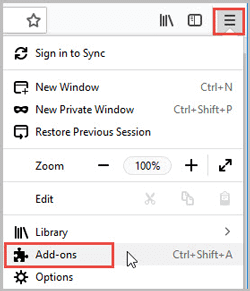
steg 2: på fliken Add-ons Manager klickar du på grå växlingsknapp bakom vilket tillägg du vill installera. Vänta ett tag, växlingsknappen blir grön så att ditt tillägg har installerats i Firefox. Om du inte hittar det tillägg du vill ha på Hemsidan kan du bläddra ner och klicka på ” Se fler tillägg!” knapp. Starta om Firefox för att träda i kraft.
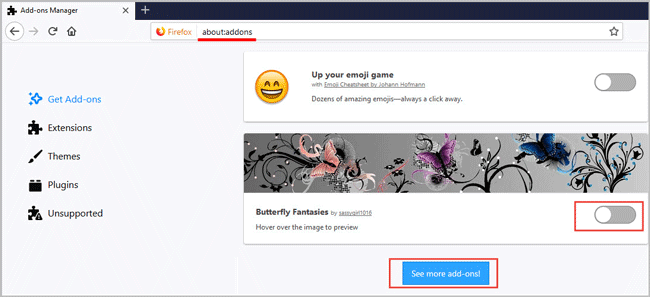
sätt 2: Installera Firefox-tillägg från filmappen
Steg 1: Öppna Firefox, klicka på menyknappen längst upp till höger och välj Tillägg.
steg 2: Byt till Tillägg på den vänstra panelen. Tryck på växelknappen, välj ”installera tillägg från fil” från rullgardinsalternativet.
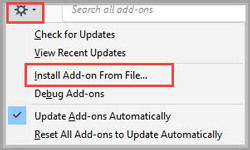
del 2: Ta bort Firefox-tillägg helt på Windows 10
Avinstallera överflödiga tillägg från tid till annan kan hålla din webbläsare i hög hastighet. Vi visar dig 3 lösningar för att ta bort Firefox-tillägg manuellt.
notera: Starta om din Firefox efter att du har tagit bort dina tillägg på Windows 10.
- lösning 1: avinstallera tillägg på fliken tilläggshanterare
- lösning 2: Ta bort Firefox-tillägg via mappkatalogen
- lösning 3: Ta bort Firefox-tillägg grundligt av registret
lösning 1: Ta bort tillägg på fliken tilläggshanterare
steg 1: klicka på menyknappen längst upp till höger och tryck på tillägg.
steg 2: Fin ut tillägget du knappast använder, Klicka på Ta bort från det.
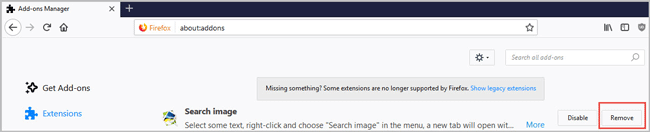
lösning 2: Avinstallera Firefox-tillägg helt via mappkatalogen
Steg 1: Klicka på tre trasiga linjer i det övre högra hörnet. Navigera till HelpTroubleshooting Information, sedan felsökningsinformation fliken kommer att visa dig.
steg 2: under Application Basics avsnitt, klicka på Öppna mapp. Ta bort alla förlängningsfiler och kompatibilitet.ini i Firefox-profilmappen.
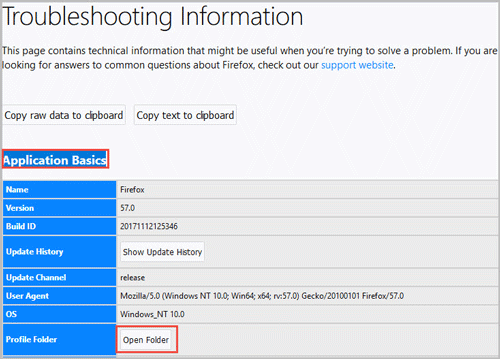
lösning 3: Ta bort Firefox-tillägg noggrant av registret
Steg 1: Tryck på Windows-tangenten + R för att öppna fönstret Kör. Ange ”regedit” och tryck på Enter.
steg 2: från menyraden i det övre vänstra hörnet, Klicka på Redigera > Sök.
Tips: Du kan också använda Ctrl + F-kombinationen för att öppna dialogrutan Sök.
steg 3: mata in ”MozillaPlugins” och tryck på Enter. Högerklicka för att ta bort och tryck sedan på F3 för att hitta nästa tills du raderade alla objekt.
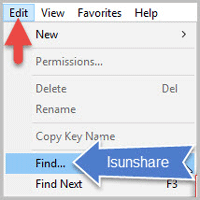
- så här avinstallerar du Mozilla Firefox helt på fönster 10
- löst: Din Firefox-profil kan inte laddas på Windows 10
- så här visar du, tar bort och importerar dina sparade användare och lösenord i Firefox